使用eclipse开发Java SE 总免不了需要引入第三方的jar或者calss文件。这里给大家说一下如何在eclipse中引入第三方jar或者calss文件。
让我们先了解一下eclipse项目中引入的jar都在什么位置:

如上图所示,每个项目都会包含一个JRE System Library [JavaSE-1.6],为系统库,中括号中的JavaSE-1.6为本机的JDK版本号。
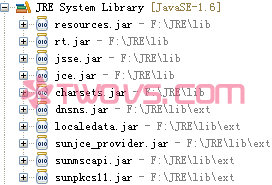
系统库中包含了很多的jar文件,这些jar文件位于环境变量中的JAVA_HOME(jdk的安装目录)\jre\lib和JAVA_HOME\jre\lib\ext这里个文件夹中。系统库中的jar文件我们可以直接使用,而不必进行任何设置。
eclipse在每个项目中可以包含一个或者多个Reference Libraries为扩展类库。

1、引入工作空间中的jar文件
我们要搭建一个连接mssql2005的JavaSE开发环境,需要引入一个sqljdbc.jar当我们试图复制jar文件paste到Reference Libraries时,得到如下提示:
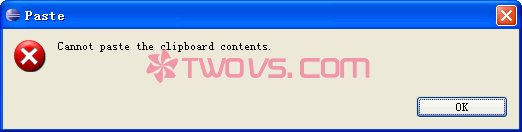
将jar文件直接拷贝到项目中:
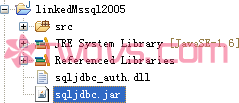
此时虽然已经能够看到sqljdbc.jar,但是我们并不能使用它,还需要构建一下Java Build Path。在项目名称上右键选择Properties -- 选择Java Build Path -- 选择Libraries选项卡,打开如下界面。
*还可以通过在项目名称上右键选择Build Path -- 选择Configure Build Path -- 选择Libraries选项卡
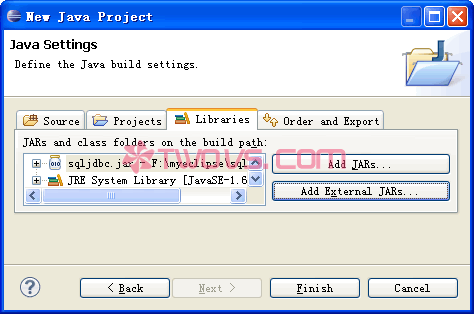
选择Add JARs...
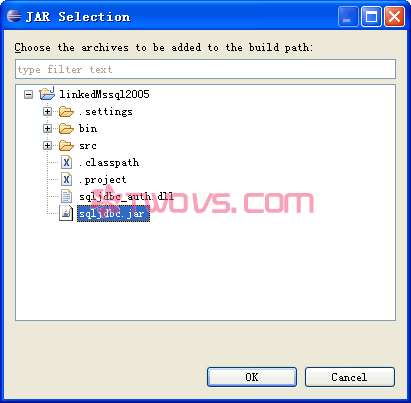
选择拷贝到项目中的sqljdbc.jar文件。点击ok按钮确定。sqljdbc.jar被引入到项目中了。
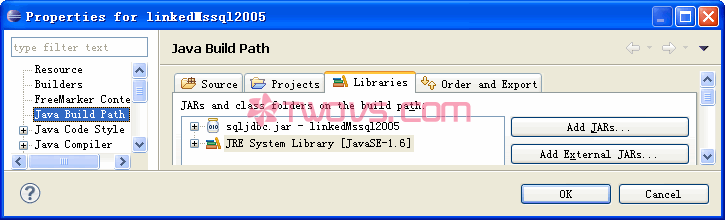
在项目中查看Reference Libraries中sqljdbc.jar的path,显示引用的是拷贝到项目中的sqljdbc.jar

*在保持项目打开的情况下,工作环境中的jar文件使用同样的方法可以被其他项目引用。但是一旦删除或者Close Project,其他引用此项目中的jar将不能被使用。所以,这种引用方式比较适合独立的项目引用。
2、引入外部jar
可以将外部jar文件全部放到一个文件夹中,如F:/jars/sqljdbc.jar,同样打开Libraries选项卡,选择Add External JARs...,选择到F:/jars/sqljdbc.jar,确定以后jar将被引入到项目中。
*这种方式引入的jar文件存储在本地计算机上,拷贝项目时需要注意拷贝jar文件。
3、引入User Libraries
在eclipse中 -- 选择Window菜单 -- Preferences -- Java-- Build Path -- User Libraries
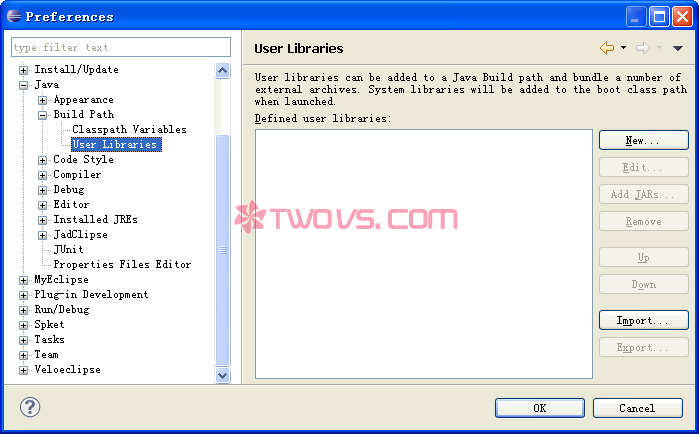
选择面板右侧的New按钮 -- User library name -- 输入sqljdbc -- 点击ok确定后,空的User library就被定义好了。
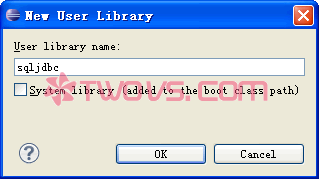
*下面的System library前的勾选不选对我们程序使用没有什么影响,只是使用不同的类加载器加载驱动程序
此时的User library中并没用任何的jar文件。点击右侧面板的 Add JARs...按钮,选择要添加的jar文件。选择打开后,jar文件将被加入到User library。点击ok按钮后,一个包含jar文件的User library就定义完成了。
在项目中引入User library
在项目名上右键选择Properties -- 选择Java Build Path -- 选择Libraries选项卡 -- 选择右侧的Add Library...按钮 -- 选择User Library
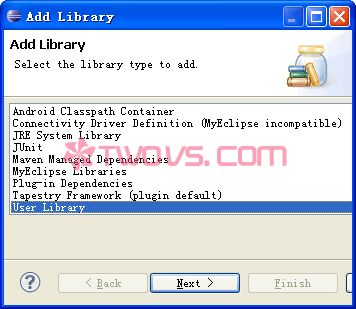
点击Next按钮进入下一步,选择新建的sqljdbc User library,确定后,点击Finish按钮完成引入。
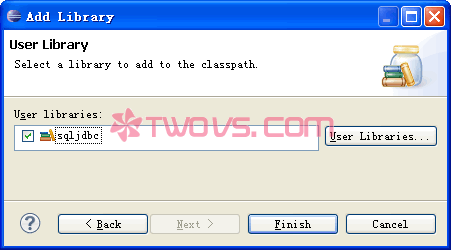
*此种方式引入的jar包同样依赖当前环境,拷贝项目时,记得将jar包同时拷贝上。当然,完全可以将jar文件放到项目根目录下,以方便拷贝项目到其他开发机器上。
4、引入环境变量中的jar
在eclipse中 -- 选择Window菜单 -- Preferences -- Java-- Build Path -- Calsspath Variables
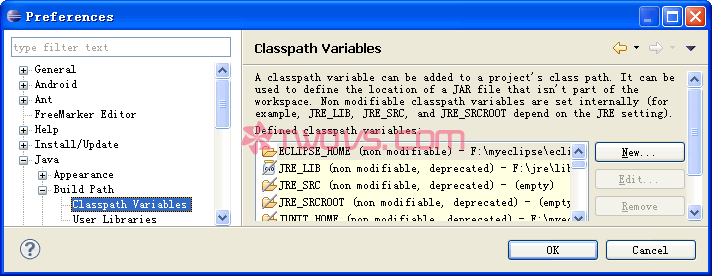
点击右侧的New按钮,在name输入框中输入名字,为了显示是通过Calsspath Variables引入的jar,推荐命名为:SQLJDBC_HOME,path输入框提供了两种选择方式,当仅有一个jar文件时,可以通过File按钮选择。而有多个jar文件,并且这些jar文件存在在一个目录时,可以通过Floder选择jar文件所在的目录。点击确定后,包含jar文件的Calsspath Variables就被定义好了
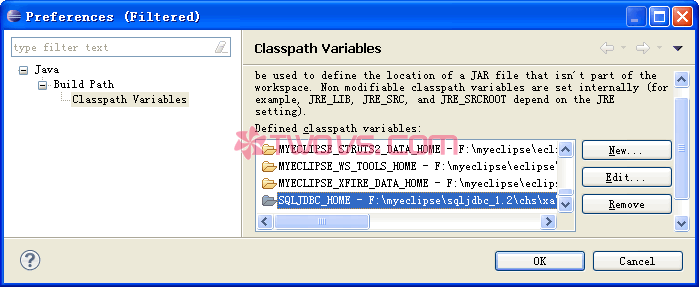
在项目中引入Calsspath Variables。
在项目名上右键选择Properties -- 选择Java Build Path -- 选择Libraries选项卡 -- 选择右侧的Add Variable...按钮 -- 选择刚添加的SQLJDBC_HOME。
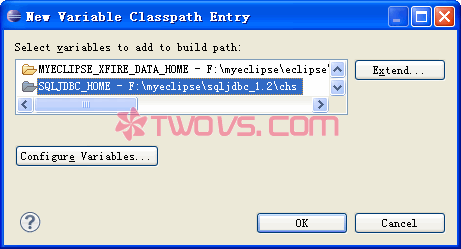
因为SQLJDBC_HOME引用的是jar文件所在的目录文件,还需要点击右上角的Extend按钮来选择jar文件。点击ok按钮后,选中的jar文件将被引入。
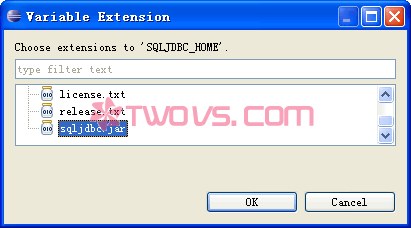
5、引入calss文件
在项目名上右键选择Properties -- 选择Java Build Path -- 选择Libraries选项卡 -- 选择Add Class Folder,可以引入拷贝到项目中的class文件。
在项目名上右键选择Properties -- 选择Java Build Path -- 选择Libraries选项卡 -- 选择Add External Class Folder,可以引入外部的class文件夹。
写文字真的好累,引入calss文件的方式没有截图,相对来说比较简单。大概和上面引入的步骤差不多。为了节约篇幅,这里就不再啰嗦了。





















 1万+
1万+











 被折叠的 条评论
为什么被折叠?
被折叠的 条评论
为什么被折叠?








